电脑的操作系统是其核心,它决定了电脑能否正常工作和发挥出最佳性能。而Windows7作为一款非常稳定和成熟的操作系统,在很多人的日常使用中仍然广泛应用。然而,随着光驱渐渐被淘汰,越来越多的电脑没有光驱接口,导致传统的光盘安装方式不再适用。使用USB来安装Win7系统成为了一种必备的技能。本文将详细介绍以电脑USB系统安装Win7系统的步骤和注意事项,帮助读者轻松完成安装过程。
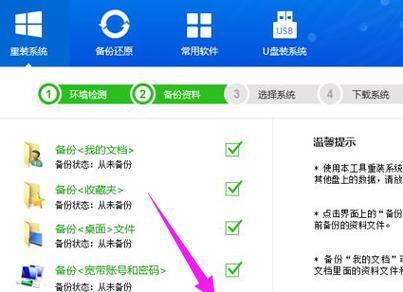
准备工作
在开始安装Win7之前,您需要准备一台可用的电脑、一个空白的USB闪存盘(至少16GB)、一个可靠的Win7系统镜像文件以及一个能够启动USB设备的电脑。
下载和准备Win7镜像文件
从官方网站或可信赖的第三方网站上下载合法的Win7系统镜像文件,并确保其完整性。将下载的镜像文件保存到您的电脑上的一个易于访问的位置。

格式化USB闪存盘
连接USB闪存盘到电脑上,确保其中没有重要数据。在开始之前,务必备份其中的数据,因为格式化会清空盘内的所有内容。接下来,打开“我的电脑”,右键点击USB闪存盘,选择“格式化”。
创建可启动的USB设备
打开一个USB启动盘制作工具,如Rufus或WinToUSB等。选择正确的USB设备,导入之前下载的Win7系统镜像文件,并按照软件界面的提示进行操作,点击“开始”来创建可启动的USB设备。
设置电脑启动顺序
重启电脑并进入BIOS设置界面,将USB设备设置为首选启动设备。保存设置后,重新启动电脑,系统将自动从USB设备启动。
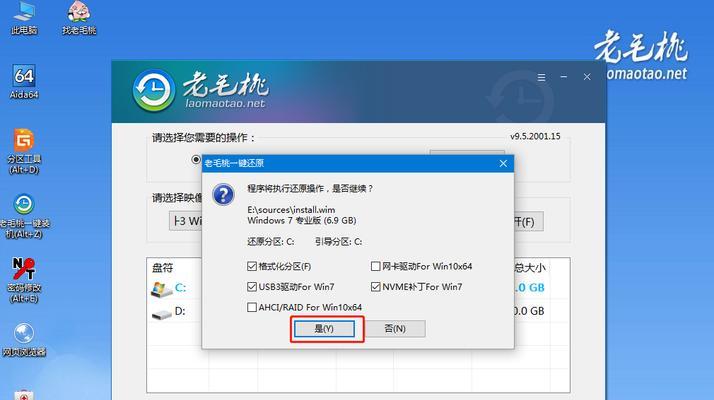
开始安装Win7系统
待系统从USB设备启动后,按照屏幕上的指示进行Win7系统安装。首先选择所需语言和时间设置等选项,然后点击“安装”按钮。
选择安装类型
在出现的安装类型界面上,选择“自定义(高级)”安装类型,以便能够自由地选择安装位置。
选择安装位置
在接下来的界面上,选择您想要安装Win7系统的磁盘,并点击“下一步”继续。
等待系统文件复制
系统会开始复制必要的文件到您选择的磁盘上,这个过程可能需要一些时间,请耐心等待。
系统安装和设置
在文件复制完成后,系统会自动重启。接下来,按照屏幕上的指示进行进一步的系统安装和设置,如输入用户名、选择密码等。
安装驱动程序
安装完Win7系统后,为了确保电脑的正常运行,您需要安装相应的硬件驱动程序。连接互联网后,系统会自动搜索和安装一些常见的驱动程序,但您可能还需要手动下载和安装其他特定的驱动程序。
更新系统和安装软件
完成驱动程序安装后,务必及时更新操作系统以确保其安全性和稳定性。此外,还需要根据个人需求,安装各种软件和工具,以满足您的日常使用。
数据迁移和备份
如果您在安装Win7之前备份了重要数据,现在可以将其迁移到新系统中。同时,也要养成定期备份重要数据的习惯,以防止数据丢失。
优化系统性能
Win7系统安装完成后,您可以根据个人需求进行一些系统优化,如关闭不需要的自启动程序、清理垃圾文件、优化磁盘空间等,以提升电脑的性能和响应速度。
通过本文的指引,您已经了解了使用USB来安装Win7系统的详细步骤和注意事项。希望本文能够帮助您顺利完成系统安装,并顺利使用新的Win7操作系统。祝您使用愉快!







